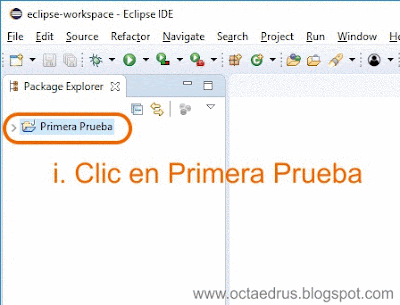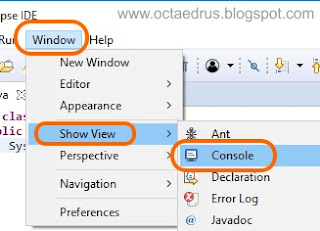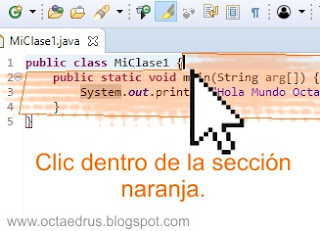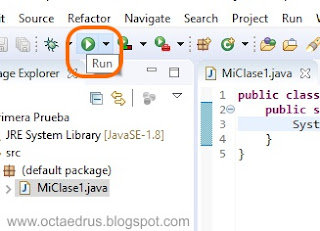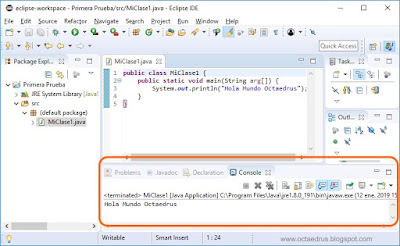Buscar JRE aquí, aceptar la licencia y luego instalar la versión acorde al sistema y al entorno de desarrollo.
En mi caso elegí la que es para windows de 64bits ya que elegí Eclipse de 64bits.
Al momento de publicar el post, el link directo para acceder es este: https://www.oracle.com/technetwork/java/javase/downloads/jre8-downloads-2133155.html
Aclaración:
x86 = 32bits.
x64 = 64bits.
Lo primero entonces será instalar esos dos programas, primero el JRE y luego el Eclipse.
Java tiene la característica de ser Multiplataforma, es decir, sus programas pueden ser ejecutados en Windows, Linux, Macintosh, etc... Es orientado a objetos y es compilado e interpretado.
Sobre los archivos:
.java es código fuente, es decir, el código programado.
.class es un archivo generado al compilar el código fuente, que se llama Bytecodes, aunque no llega a ser código de máquina, ya que luego este es interpretado por la máquina virtual de java (JRE).
Java es Case sensitive, es decir, distingue mayúsculas y minúsculas.
Hagamos un primer programa en Eclipse:
1. Menú file, New, Java Project.
2. Introducir nombre que puede ser con letras y números, pero preferentemente no símbolos. Ejemplo Primera prueba.
3. Si fuese necesario cambiar la ubicación donde será guardado el proyecto.
4 Crear una clase.
i. Seleccionar con un clic el proyecto (Primera prueba).
ii. Clic en ▼ del botón New.
iii. Clic en Class.
iv. Darle un nombre a la clase ejemplo MiClase1 y luego clic en Finish
a. Debe empezar con una letra mayúsucla.
b. No debe llevar espacios.v. Crear el siguiente código:
public class MiClase1 {
public static void main(String arg[]) {
System.out.println("Hola Mundo Octaedrus");
}
}
5. Clic en Guardar.
6. Hacer visible la consola: Menú Windows, Show View, Console.
7. Posicionar el curso dentro de las llaves del programa.
8. Clic en el botón Run.
9. Se podrá ver en la consola.
Tienes varios post por recorrer, recorrelos haciendo clic en las etiquetas Java (..........) y Eclipse (.........) del blog de Octaedrus para aprender más...
Tal vez te interese:
* Tipos de Variables en Java.
* Crear el main automáticamente con Eclipse.